隐藏文件夹在Win10家庭版中的设置
- WBOYWBOYWBOYWBOYWBOYWBOYWBOYWBOYWBOYWBOYWBOYWBOYWB转载
- 2024-01-18 11:39:131048浏览
尊敬的用户,Windows 10系统中的许多隐藏文件,需要您手动进行设置以能够观察到它们的存在。那么,如何在Win10中显示隐藏文件夹呢?接下来让我为大家详细解析并介绍五个步骤来展示使用Win10显示隐藏文件夹的技巧。
隐藏文件夹在Win10家庭版中的设置显示
1、首先,请您使用键 “Win+E” 启动文件资源管理器。
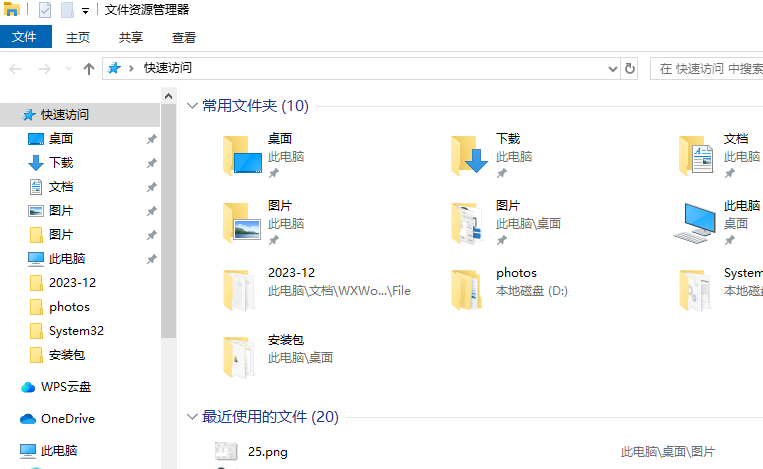
2、接着,在文件资源管理器界面,请往上点击顶部的“查看”按钮,然后单击右侧最近的“选项”选项。
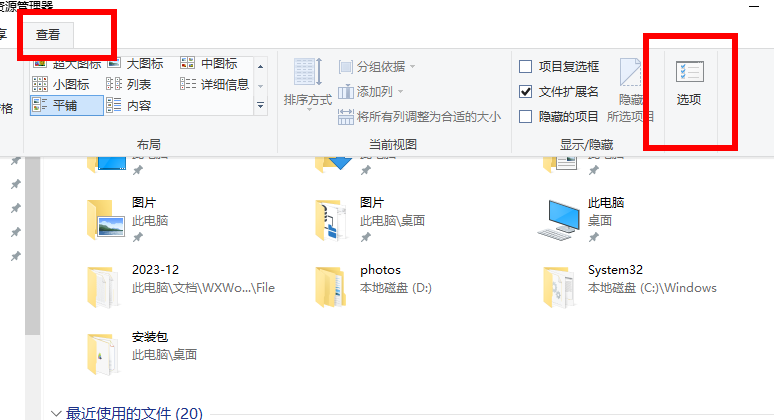
3、在文件夹选项界面,请首先点击最上方的“查看”选项。
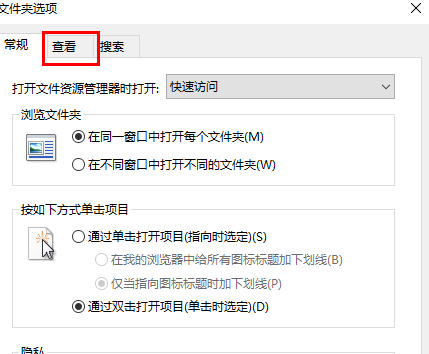
4、在底部的高级设置栏中,下拉寻找并勾选“隐藏文件和文件夹”,接着选中“显示隐藏的文件、文件夹及驱动器”选项。
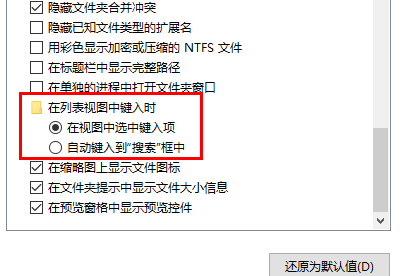
5、待完成之后,点击“应用”按钮,即可成功展现文件。
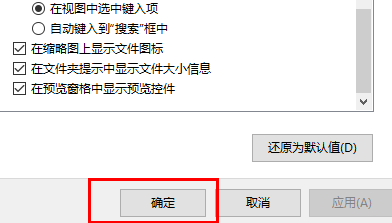
以上是隐藏文件夹在Win10家庭版中的设置的详细内容。更多信息请关注PHP中文网其他相关文章!
声明:
本文转载于:somode.com。如有侵权,请联系admin@php.cn删除

